
¶ Présentation de la carte
La carte micro:bit est un micro-contrôleur qui peut servir à la construction de systèmes embarqués. Elle est composée de nombreux éléments :
- Un microprocesseur ARM
- Un écran de 5 × 5 LEDs
- Un accéléromètre
- Une boussole
- 2 boutons poussoirs
- Un port micro USB
- Un module Bluetooth
- Des ports de connexion GPIO pour brancher des modules externes
- Une sonde de température
- Une sonde de luminosité
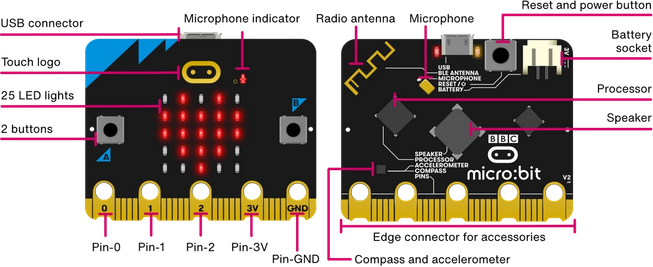
¶ Programmation de la carte
Pour créer des programme utilisables sur les cartes Micro:bit, on peut utiliser 2 langages de programmation :
- Un langage de programmation par blocs (Makeblock), ressemblant à Scratch.
- Un langage textuel : Python.
Dans notre cas, nous utiliserons le langage de programmation Python.
Pour comprendre comment utiliser chacun des modules présents sur la carte, vous avez à disposition la documentation officielle : https://microbit-micropython.readthedocs.io/fr/latest/
¶ Le logiciel Thonny
Pour écrire nos programmes Python, nous allons utiliser le logiciel « Thonny ». Il permet également de transférer notre programme sur la carte Micro:bit.
¶ Exercice 1 - Mise en place
Question 1 - Connecter la carte Micro:bit à l'ordinateur à l'aide du câble USB. Le cable permet d'alimenter électriquement la carte et de transférer les programme.
Question 2 - Ouvir le logiciel Thonny.
Question 3 - Dans Thonny, cliquer sur Outils > Options > Sélectionner l'interpréteur
Question 4- Dans le menu déroulant, sélectionner « MicroPython BBC Micro:bit ». Cliquer sur « OK ».
À partir de ce moment, il est possible de construire votre premier programme.
¶ Exercice 2 - Premier programme
Question 1 - Afin de tester la bonne configuration du logiciel Thonny, copier et coller le code ci-dessous dans le logiciel.
from microbit import *
display.scroll("Bienvenue en NSI")
Question 2 - Pour voir le résultat sur la carte Micro:bit, il faut transférer le programme sur la carte. Pour cela, il suffit de cliquer le bouton vert en haut de l'écran.
Si tout se passe bien, la carte devrait afficher le message « Hello World »
¶ Exercice 3 - Utilisation d'images
Pour cet exercice, on s'intéresse à la manipulation et l'affichage d'images sur la matrice.
Question 1 - Écrire un programme permettant d'alterner 4 images indéfiniment. On utilisera les images HAPPY, ASLEEP, SAD et ANGRY.
Question 2 - Écrire un programme permettant de construire et d'afficher l'image personnalisée suivante :

¶ Exercice 4 - Utilisation des LED
Pour cet exercice, on s'interesse à la manipulation de la matrice de LED.
Question 1 - Écrire une fonction allumer_colonne. Cette fonction prend en paramètre une numéro de colonne. Elle permet d'allumer toutes les LED de la colonne demandée.
def allumer_colonne(numero:int) -> None:
pass
Question 2 - Sur le même principe, écrire une fonction allumer_ligne
def allumer_ligne(numero:int) -> None:
pass
Question 3 - Sur le même principe, écrire une fonction allumer_diagonale. Pour choisir la diagonale, on utilisera une chaine de caractères :
D: la diagonale commence en haut à droite.G: la diagonale commence en haut à gauche.
def allumer_diagonale(lettre:str) -> None:
pass
Question 4 - Écrire une fonction animation_colonne qui réalise les actions suivantes :
- Chaque colonne doit s’allumer une à une de la gauche vers la droite après un délai de 1 seconde.
- Quand toutes LEDs sont allumées, chaque colonne doit s’éteindre une à une de la gauche vers la droite après un délai de 1 seconde.
Vous pouvez utiliser la fonctionallumer_colonne de la question précédente.
def animation_colonne() -> None:
pass
Question 5 - Écrire une fonction animation_trait_tournant qui affiche l'animation d'un trait qui tourne.

def animation_trait_tournant() -> None:
pass
Question 6 - Écrire une fonction animation_spirale qui réalise les actions suivantes :
-
Chaque LED s’allume une à une en forme de spirale :
- La première LED sera celle en
[0;0]. - On fixera un délai de
xxmillisecondes entre chaque LED. Le délai est indiqué en paramètre de la fonction
- La première LED sera celle en
-
Quand toutes LEDs sont allumées :
- Attendre 1 seconde.
- Eteindre les LED du centre vers l'extérieurs une à une.

def animation_spirale(delai:int) -> None :
pass
Question 7 - Écrire une fonction allumage_aleatoire permettant d’allumer une LED choisie au hasard indéfiniment.
def allumage_aleatoire(numero:int) -> None:
pass
Question 8 - Modifier la fonction précédente pour que l'intensité lumineuse de la LED soit aussi choisie aléatoirement.
¶ Exercice 5 - Les gestions des bouttons
Dans cette partie, vous aurez besoin des fonctions suivante :
button_a.is_pressed()button_b.is_pressed()
À noter : Ajouter une pause de 100 ms à la fin de la boucle infinie pour éviter les appuis répétitifs sur les boutons créant des problèmes.
Question 1 - Écrire une fonction happy_or_sad qui effectue les actions suivantes :
- Affiche un smiley
SADindéfiniment. - Lorsque qu’on clique sur le bouton A, un smiley
HAPPYs’affiche.

Question 2 - Écrire une fonction compteur qui effectue les actions suivantes :
- Le chiffre 5 est affiché par défaut sur l'écran.
- Un appui sur le bouton A diminue la valeur de 1.
- Un appui sur le bouton B augmente la valeur de 1.
- Un appui sur les deux boutons réinitialise le compteur à 5.
def compteur() -> None:
pass
QUestion 3 - Écrire une fonction deplacement qui effectue les actions suivantes :
- Allumer la LED à la position
[2;2] - Lorsqu’on clique sur le bouton A, la position X de la LED allumée diminue de 1.
- Lorsqu’on clique sur le bouton B, la position X de la LED allumée augmente de 1.
- Lorsqu’on clique sur les boutons A et B, on change l’orientation. C’est maintenant la position Y de la LED qui sera modifiée.
- On prendra en compte les erreurs lorsque les positions X et Y sont inférieures à 0 et supérieures à 4.
- Il est alors possible de déplacer la LED allumée sur toutes les positions.
def deplacement() -> None:
pass
¶ Exercice 6 - Gestion de la boussoule
Question 1 - Écrire une fonction boussole_V1 qui effectue les actions suivantes ;
- Simuler le fonctionnement d’une boussole.
- Dans un 1er temps, le panneau de LEDs doit afficher N, S, E, W.

Question 2 - Écrire une fonction boussole_V2 qui effectue les actions suivantes ;
- Simuler le fonctionnement d’une boussole.
- Cette fois, une flèche est affichée sur l'écran et doit toujours indiquer le nord
¶ Exercice 7 - Gestion de l'accéléromètre
Question 1 - Écrire une fonction remplissagequi permet effectuer les actions suivantes :
- Allumer la LED centrale.
- Allumer toutes les LED restantes en fonction de l’inclinaison de la carte.
Voici le tableau récapitulant les valeurs de référence selon l’inclinaison de la carte. On prendra comme exemple l’axe X.

Question 1 - Écrire une fonction dequi permet de simuler un dé à 6 faces. Lorsqu’on secoue la carte microbit, la face d’un dé doit s’afficher. Pour cela, vous devrez utiliser la fonction accelerometer.was_gesture("shake").

¶ Exercice 8 - La communication radio
Dans cette partie, vous aurez besoin des fonctions :
radio.config()radio.on()radio.send()radio.receive()
Dans cet exercice, nous allons utiliser 2 cartes microbit qui communiqueront. Pour cela, il faudra créer 2 programme différent : l’un s’occupera de l’émission et l’autre de la réception du message
Question 1 - Écrire une fonction message qui permet d’effectuer les actions suivantes :
- 1ère carte :
- L'appui sur le bouton A envoie le message « Bonjour le monde ».
- L'appui sur le bouton B envoie le message « Hello World ».
- 2ᵉ carte :
- Affiche les messages envoyés par la 1ʳᵉ carte.
Question 2 - Écrire une fonction PFC qui simule le fonctionnement du jeu « Pierre-Feuille-Ciseau » avec 2 cartes microbit :
- Un décompte de 3 à 1 s’affiche sur les cartes microbit en même temps.
- Une lettre P, F, ou C s’affiche aléatoirement sur les cartes.
- Après 3 secondes, afficher L (Loose) ou W (Win) en fonction du résultat.
Un appui sur n’importe quels boutons des deux cartes relance une partie.